วิธีการเข้าถึงฮาร์ดไดรฟ์อีกครั้ง แก้ไขข้อผิดพลาดที่ไม่สามารถเปิดฮาร์ดไดรฟ์ได้

ในบทความนี้ เราจะแนะนำวิธีการกู้คืนการเข้าถึงฮาร์ดไดรฟ์ของคุณเมื่อเกิดข้อผิดพลาด มาดูกันเลย!
ลิงค์อุปกรณ์
เมื่อคุณพยายามเข้าถึงใครบางคนบน Messenger โดยไม่ประสบผลสำเร็จ สาเหตุหนึ่งที่เป็นไปได้ก็คือคุณถูกบล็อก การตระหนักรู้นั้นไม่น่าพอใจ ดังนั้นคุณอาจต้องการยืนยันว่าเป็นเช่นนั้น

เว็บไซต์โซเชียลมีเดียไม่ได้ทำให้งานนี้ง่าย คุณลักษณะการบล็อกได้รับการออกแบบเพื่อไม่ให้แจ้งเตือนบุคคลที่ถูกบล็อก การพิจารณาว่าคุณถูกบล็อกใน Messenger หรือไม่นั้นไม่ใช่เรื่องง่ายเช่นกัน แต่มีสัญญาณบางประการที่ต้องระวัง
ต่อไปนี้คือวิธีที่จะทราบว่ามีคนบล็อกคุณใน Messenger หรือไม่ และทุกสิ่งที่คุณจำเป็นต้องรู้เกี่ยวกับหัวข้อนั้น
ฟังก์ชั่นการบล็อกทำงานบน Messenger อย่างไร
การรู้ว่าการบล็อกทำงานอย่างไรบน Messenger เป็นสิ่งสำคัญในการพิจารณาว่าคุณได้รับผลกระทบจากฟีเจอร์นี้หรือไม่
โดยพื้นฐานแล้ว เมื่อมีคนบล็อกข้อความและการโทรจากคุณบน Instagram หรือ Facebook คุณจะไม่สามารถติดต่อบุคคลนั้นบน Messenger ได้ หรืออาจบล็อกคุณโดยตรงบน Messenger ก็ได้ สิ่งนี้แตกต่างจากสถานการณ์เดิม เนื่องจากจะไม่จำกัดคุณจากการโต้ตอบกับโปรไฟล์ Facebook หรือ Instagram ของบุคคลนั้น นอกจากนี้ โปรดจำไว้ว่าการบล็อกทำได้ทั้งสองวิธี คุณจะไม่สามารถติดต่อบุคคลอื่นได้ แต่พวกเขาจะไม่สามารถส่งข้อความถึงคุณหรือโทรหาคุณผ่าน Messenger ได้
หากคุณไม่สามารถติดต่อใครบางคนบน Messenger ได้ อาจไม่ได้หมายความว่าบุคคลนั้นบล็อกคุณเสมอไป Facebook อาจจำกัดกิจกรรมของคุณหากพวกเขาเชื่อว่าขัดต่อมาตรฐานชุมชนหรือหากคุณส่งข้อความจำนวนมากเมื่อเร็วๆ นี้ การเชื่อมต่ออินเทอร์เน็ตที่ไม่ดี พื้นที่เก็บข้อมูลเหลือน้อย และการอัปเดตแอปที่เกินกำหนดอาจทำให้เกิดปัญหากับข้อความขาออกได้
ไม่มีเครื่องมือในตัวที่จะบอกคุณได้ว่ามีคนบล็อกคุณใน Messenger หรือไม่ ดังนั้นคุณจะไม่มีทางแน่ใจได้ 100% ว่าเป็นเช่นนั้น อย่างไรก็ตาม การติดตามสถานะข้อความของคุณอาจเป็นตัวบ่งชี้ที่ชัดเจนว่ามีบางอย่างผิดปกติ ตรวจสอบด้านล่างเพื่อเรียนรู้สิ่งที่ควรใส่ใจ
จะบอกได้อย่างไรว่ามีคนบล็อกคุณใน Messenger บน iPhone
ทำตามคำแนะนำด้านล่างเพื่อดูว่ามีใครบล็อกคุณบน Messenger โดยใช้แอพ iOS หรือไม่


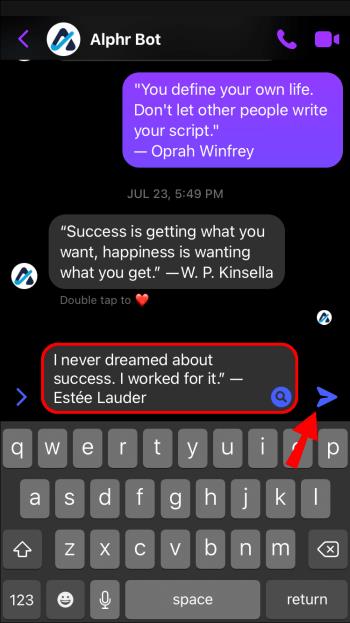
วงกลมเล็กๆ จะปรากฏขึ้นถัดจากข้อความ เพื่อระบุสถานะปัจจุบัน หากการเชื่อมต่ออินเทอร์เน็ตของคุณปกติ วงกลมว่างควรเปลี่ยนเป็นเครื่องหมายถูกที่มีพื้นหลังสีขาวก่อน เพื่อระบุว่าข้อความถูกส่งแล้ว จากนั้นวงกลมจะเต็ม หมายความว่าข้อความถูกส่งไปแล้ว วงกลมที่ยังคงเป็นสีขาวอาจมีสาเหตุหลัก 2 ประการ:
หากบุคคลดังกล่าวเป็นผู้ใช้ Facebook ให้ไปที่โปรไฟล์ของพวกเขาเพื่อดูว่าพวกเขาได้ใช้งานเมื่อเร็ว ๆ นี้หรือไม่ หากโปรไฟล์ของพวกเขาระบุว่าเข้าสู่ระบบแล้ว เป็นไปได้ว่าพวกเขาบล็อกคุณใน Messenger
โปรดจำไว้ว่าการทดสอบนี้จะไม่ได้ผลหากคุณส่งข้อความถึงผู้ที่ไม่ใช่เพื่อนเป็นครั้งแรก ข้อความของคุณจะอยู่ในช่องคำขอข้อความ และจะไม่มีใบเสร็จรับเงินจนกว่าพวกเขาจะตอบกลับ
จะบอกได้อย่างไรว่ามีคนบล็อกคุณบน Messenger บนอุปกรณ์ Android
ผู้ใช้ Android สามารถระบุได้ว่ามีคนใน Messenger บล็อกพวกเขาหรือไม่ด้วยวิธีต่อไปนี้
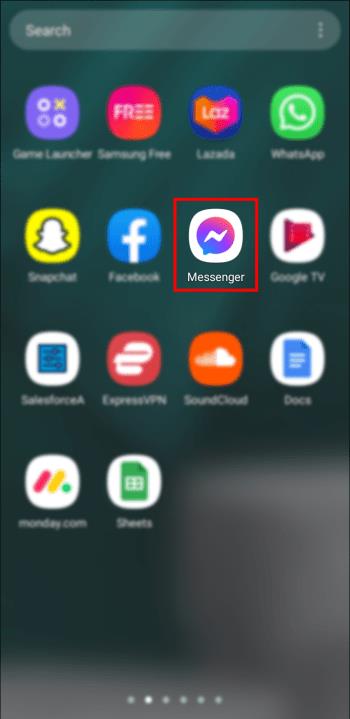
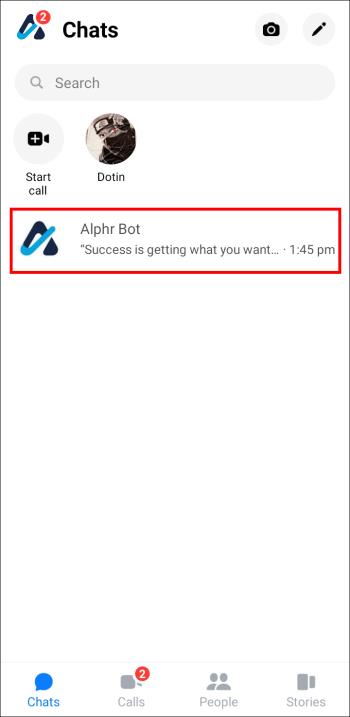
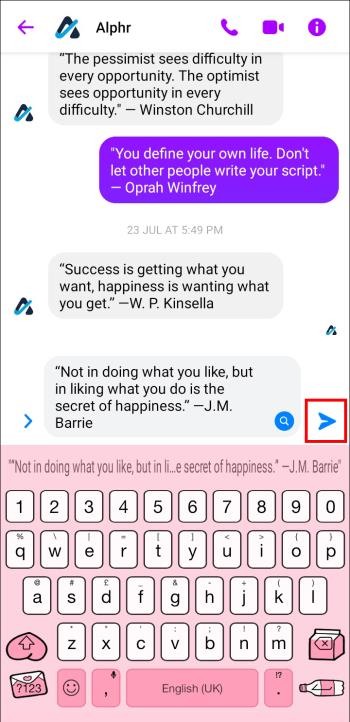
ขั้นแรก วงกลมว่างจะปรากฏขึ้นถัดจากข้อความของคุณ เมื่อเครื่องหมายถูกปรากฏขึ้นในแวดวงนี้ แสดงว่าข้อความของคุณถูกส่งแล้วแต่ยังไม่ได้ส่ง เมื่อได้รับข้อความของคุณ วงกลมก็จะถูกเติมเต็ม
หากพื้นหลังของเครื่องหมายถูกยังคงเป็นสีขาว แสดงว่าบุคคลนั้นออกจากระบบบัญชีหรือบล็อกคุณ ไปที่ Facebook ของพวกเขาเพื่อยืนยันว่าอันไหนเป็นกรณีนี้ หากโปรไฟล์ Facebook ของพวกเขาระบุว่ามีกิจกรรมล่าสุด พวกเขาอาจบล็อกคุณใน Messenger
อย่างไรก็ตาม โปรดจำไว้ว่าการส่งข้อความถึงใครบางคนที่ไม่ใช่เพื่อนของคุณบน Facebook จะนำข้อความของคุณไปที่กล่องคำขอของพวกเขาก่อน และจะไม่แสดงใบเสร็จรับเงิน ดังนั้น นี่ไม่ใช่วิธีการที่แท้จริงในการพิจารณาว่าคุณถูกบล็อกโดยผู้ใช้ที่คุณไม่เคยคุยด้วยหรือไม่
จะบอกได้อย่างไรว่ามีคนบล็อกคุณใน Messenger บนพีซี
คุณยังสามารถใช้ Messenger บนพีซีเพื่อตรวจสอบว่ามีคนบล็อกคุณหรือไม่ ทำตามขั้นตอนด้านล่าง:
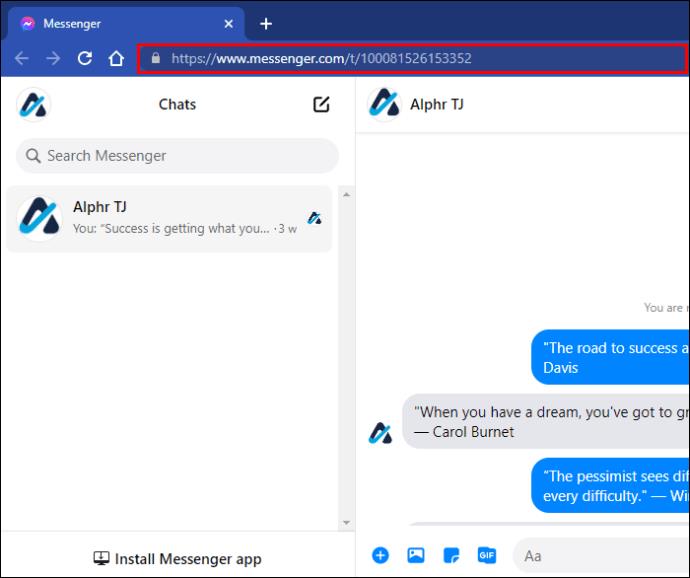
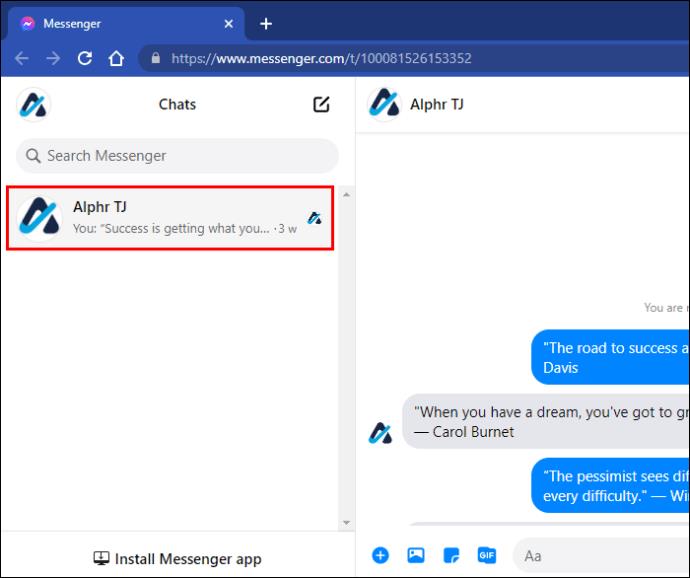
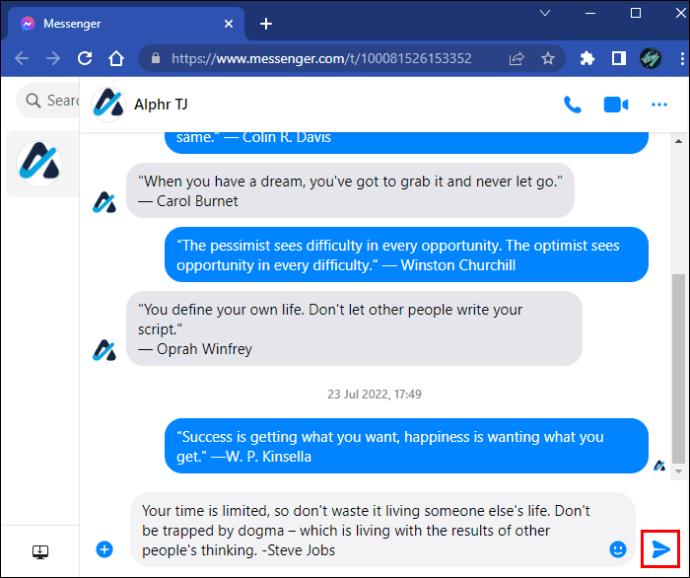
ตอนนี้ให้ดูที่วงกลมตัวบ่งชี้สถานะข้างข้อความของคุณ วงกลมว่างจะมีเครื่องหมายถูกตรงกลางตอนส่งข้อความ และพื้นหลังของเครื่องหมายถูกจะถูกกรอกทันทีที่ส่งข้อความ โดยปกติจะใช้เวลาสองสามวินาที
หากข้อความของคุณยังคงส่งอยู่แต่ไม่ได้ส่ง หนึ่งในคำอธิบายที่เป็นไปได้ก็คือบุคคลที่คุณกำลังส่งข้อความได้ออกจากระบบแล้ว ไปที่โปรไฟล์ Facebook ของพวกเขาเพื่อดูว่าพวกเขาได้ใช้งานเมื่อเร็วๆ นี้หรือไม่ หากคุณยืนยันว่าพวกเขาไม่ได้ออกจากระบบบัญชี ข้อความของคุณอาจไม่ถูกส่งเพราะพวกเขาบล็อกคุณ
หมายเหตุ: การทดสอบนี้จะไม่ได้ผลหากคุณส่งข้อความถึงผู้ที่ไม่ใช่เพื่อนเป็นครั้งแรก ใบเสร็จรับเงินจะถูกปิดใช้งานในคำขอข้อความจนกว่าจะได้รับการยอมรับ
คุณสามารถบอกได้ไหมว่ามีคนบล็อกคุณใน Messenger โดยไม่ได้ส่งข้อความจริงหรือไม่?
ไม่มีวิธีที่เชื่อถือได้ในการตรวจสอบว่าคุณถูกบล็อกใน Messenger หรือไม่ ในอดีต การแจ้งเตือนที่ด้านล่างของแชท Facebook Messenger โดยระบุว่า “คุณไม่สามารถตอบกลับการสนทนานี้ได้” ระบุอย่างชัดเจนว่าฝ่ายหนึ่งบล็อกอีกฝ่าย ฟีเจอร์นี้ไม่มีใน Messenger เวอร์ชันใหม่
อย่างไรก็ตาม สมมติว่าบุคคลนี้เป็นผู้ใช้ Facebook ใน���รณีนั้น คุณสามารถลองโต้ตอบกับโปรไฟล์ของพวกเขาเพื่อดูว่าพวกเขาบล็อกคุณบน Facebook หรือไม่ ซึ่งจะบล็อกคุณบน Messenger โดยอัตโนมัติด้วย
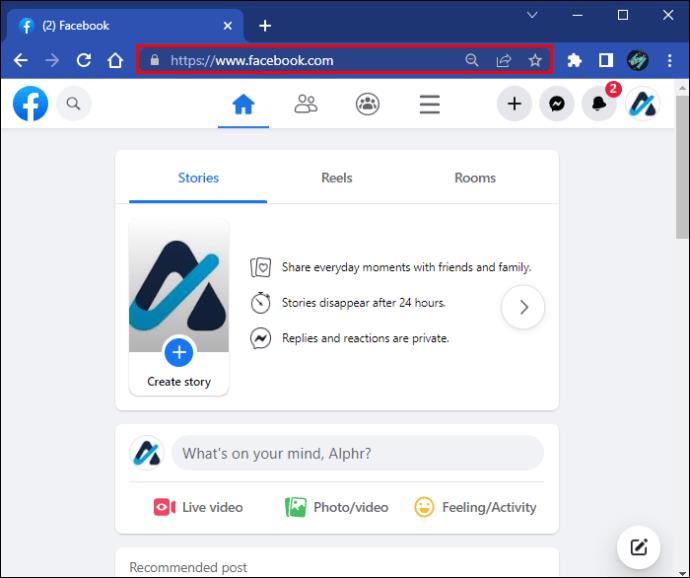
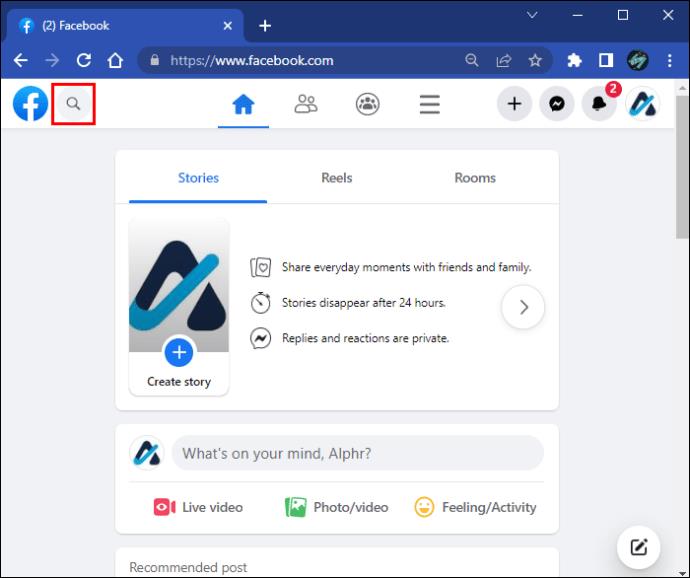
หากคุณไม่พบโปรไฟล์ของพวกเขา คุณต้องยืนยันว่ามีอยู่จริง ขอให้เพื่อนค้นหาพวกเขาหรือออกจากระบบ Facebook ของคุณและ Google ชื่อของพวกเขา พวกเขาบล็อกคุณบน Facebook และ Messenger หากโปรไฟล์ของพวกเขาปรากฏขึ้น
จะบอกได้อย่างไรว่ามีคนบล็อกคุณใน Messenger (แต่ไม่ใช่ Facebook)
หากมีคนบล็อกคุณบน Facebook คุณจะไม่สามารถติดต่อพวกเขาบน Messenger ได้ อย่างไรก็ตาม การบล็อกใครบางคนโดยตรงบน Messenger ก็สามารถทำได้เช่นกัน ซึ่งจะทำให้การเข้าถึง Facebook ของพวกเขาไม่เสียหาย แม้ว่ามีคนบล็อกคุณใน Messenger คุณยังคงสามารถโต้ตอบกับโปรไฟล์ของพวกเขาได้
ทำการทดสอบบน Messenger เพื่อดูว่าคุณถูกบล็อกหรือไม่


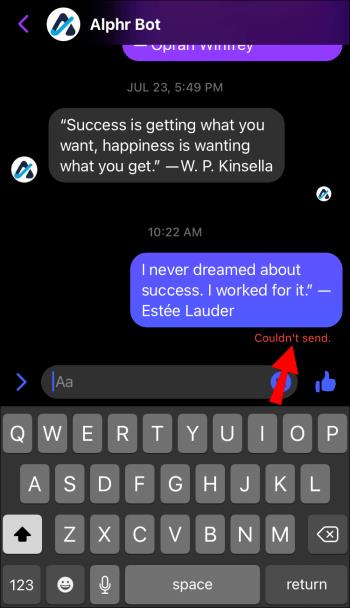
ตามที่กล่าวไว้ข้างต้นโดยย่อ หากวงกลมแสดงสถานะถัดจากข้อความของคุณถูกกรอกภายในไม่กี่วินาที พวกเขาก็ได้รับข้อความของคุณแล้ว และคุณจะไม่ถูกบล็อก
หากวงกลมยังคงเป็นสีขาวและมีเครื่องหมายถูกตรงกลาง แสดงว่าข้อความของคุณถูกส่งแล้วแต่ไม่ได้จัดส่ง นี่อาจหมายความว่าบุคคลนั้นบล็อกคุณ แต่ก็อาจหมายถึงปัญหาเซิร์ฟเวอร์ที่ช้าหรืออย่างอื่นที่ทำให้การส่งข้อมูลล่าช้า
หากคุณได้รับสถานะ “ไม่สามารถส่ง” การส่งข้อความล้มเหลวด้วยเหตุผลหลายประการ เช่น สัญญาณไม่ดี อินเทอร์เน็ตถูกบล็อก ปัญหาไฟร์วอลล์ ความผิดพลาดของโทรศัพท์ ความผิดพลาดของ Facebook ฯลฯ คุณอาจยังคงถูกบล็อก แต่สถานะนี้ไม่ ระบุสถานการณ์นั้นเพราะมันทำไม่ได้
จากนั้นไปที่ Facebook และค้นหาโปรไฟล์ของผู้ใช้รายนี้ หากโปรไฟล์ของพวกเขาไม่ปรากฏขึ้น แสดงว่าพวกเขากำลังลบหรือบล็อกคุณแล้ว ใช่ ผู้ใช้สามารถบล็อกใครบางคนบน Messenger หรือ Facebook ได้ ตัวเลือกทั้งสองแตกต่างกัน หากบัญชีปรากฏเป็นปกติ แสดงว่าบุคคลนี้ไม่ได้บล็อกคุณบน Facebook อย่างไรก็ตาม พวกเขาควรได้รับข้อความของคุณหากพวกเขาใช้งานบนแพลตฟอร์มนี้เมื่อเร็ว ๆ นี้ ดังนั้นพวกเขาอาจบล็อกคุณใน Messenger
ไปที่ด้านล่างสุดของคำถาม
เป็นเรื่องปกติที่จะสงสัยว่าคุณถูกบล็อกเมื่อคุณไม่สามารถติดต่อบุคคลบน Messenger ได้ แม้ว่าฟีเจอร์การบล็อกของแอปนี้จะรอบคอบ แต่สัญญาณเล็กๆ น้อยๆ ก็สามารถยืนยันข้อสงสัยของคุณได้
คุณพบคำตอบสำหรับคำถามของคุณในคู่มือนี้หรือไม่ คุณรู้สัญญาณอื่น ๆ ที่อาจหมายความว่าคุณถูกบล็อกใน Messenger หรือไม่? แจ้งให้เราทราบในส่วนความเห็นด้านล่าง
ในบทความนี้ เราจะแนะนำวิธีการกู้คืนการเข้าถึงฮาร์ดไดรฟ์ของคุณเมื่อเกิดข้อผิดพลาด มาดูกันเลย!
แวบแรก AirPods ก็ดูเหมือนหูฟังไร้สายแบบ True Wireless ทั่วไป แต่ทุกอย่างเปลี่ยนไปเมื่อค้นพบฟีเจอร์บางอย่างที่ไม่ค่อยมีใครรู้จัก
Apple ได้เปิดตัว iOS 26 ซึ่งเป็นการอัปเดตครั้งใหญ่ด้วยดีไซน์กระจกฝ้าใหม่เอี่ยม ประสบการณ์ที่ชาญฉลาดยิ่งขึ้น และการปรับปรุงแอพที่คุ้นเคย
นักศึกษาจำเป็นต้องมีแล็ปท็อปเฉพาะทางสำหรับการเรียน ไม่เพียงแต่จะต้องมีพลังเพียงพอที่จะทำงานได้ดีในสาขาวิชาที่เลือกเท่านั้น แต่ยังต้องมีขนาดกะทัดรัดและน้ำหนักเบาพอที่จะพกพาไปได้ตลอดวัน
การเพิ่มเครื่องพิมพ์ลงใน Windows 10 เป็นเรื่องง่าย แม้ว่ากระบวนการสำหรับอุปกรณ์แบบมีสายจะแตกต่างจากอุปกรณ์ไร้สายก็ตาม
อย่างที่ทราบกันดีว่า RAM เป็นส่วนประกอบฮาร์ดแวร์ที่สำคัญมากในคอมพิวเตอร์ ทำหน้าที่เป็นหน่วยความจำในการประมวลผลข้อมูล และเป็นปัจจัยที่กำหนดความเร็วของแล็ปท็อปหรือพีซี ในบทความด้านล่างนี้ WebTech360 จะแนะนำวิธีการตรวจสอบข้อผิดพลาดของ RAM โดยใช้ซอฟต์แวร์บน Windows
สมาร์ททีวีเข้ามาครองโลกอย่างแท้จริง ด้วยคุณสมบัติที่ยอดเยี่ยมมากมายและการเชื่อมต่ออินเทอร์เน็ต เทคโนโลยีได้เปลี่ยนแปลงวิธีการชมทีวีของเรา
ตู้เย็นเป็นเครื่องใช้ไฟฟ้าที่คุ้นเคยในครัวเรือน ตู้เย็นโดยทั่วไปจะมี 2 ช่อง โดยช่องแช่เย็นจะมีขนาดกว้างขวางและมีไฟที่เปิดอัตโนมัติทุกครั้งที่ผู้ใช้งานเปิด ในขณะที่ช่องแช่แข็งจะแคบและไม่มีไฟส่องสว่าง
เครือข่าย Wi-Fi ได้รับผลกระทบจากปัจจัยหลายประการนอกเหนือจากเราเตอร์ แบนด์วิดท์ และสัญญาณรบกวน แต่ยังมีวิธีชาญฉลาดบางอย่างในการเพิ่มประสิทธิภาพเครือข่ายของคุณ
หากคุณต้องการกลับไปใช้ iOS 16 ที่เสถียรบนโทรศัพท์ของคุณ นี่คือคำแนะนำพื้นฐานในการถอนการติดตั้ง iOS 17 และดาวน์เกรดจาก iOS 17 เป็น 16
โยเกิร์ตเป็นอาหารที่ยอดเยี่ยม กินโยเกิร์ตทุกวันดีจริงหรือ? เมื่อคุณกินโยเกิร์ตทุกวัน ร่างกายจะเปลี่ยนแปลงไปอย่างไรบ้าง? ลองไปหาคำตอบไปด้วยกัน!
บทความนี้จะกล่าวถึงประเภทของข้าวที่มีคุณค่าทางโภชนาการสูงสุดและวิธีเพิ่มประโยชน์ด้านสุขภาพจากข้าวที่คุณเลือก
การกำหนดตารางเวลาการนอนและกิจวัตรประจำวันก่อนเข้านอน การเปลี่ยนนาฬิกาปลุก และการปรับเปลี่ยนการรับประทานอาหารเป็นมาตรการบางประการที่จะช่วยให้คุณนอนหลับได้ดีขึ้นและตื่นนอนตรงเวลาในตอนเช้า
ขอเช่าหน่อยคะ! Landlord Sim เป็นเกมจำลองมือถือบน iOS และ Android คุณจะเล่นเป็นเจ้าของอพาร์ทเมนท์และเริ่มให้เช่าอพาร์ทเมนท์โดยมีเป้าหมายในการอัพเกรดภายในอพาร์ทเมนท์ของคุณและเตรียมพร้อมสำหรับผู้เช่า
รับรหัสเกม Bathroom Tower Defense Roblox และแลกรับรางวัลสุดน่าตื่นเต้น พวกเขาจะช่วยคุณอัพเกรดหรือปลดล็อคหอคอยที่สร้างความเสียหายได้มากขึ้น













